10、按照画笔走向涂抹一下,不需要太精细,上面还会对接其它飘带。

<图15>
11、把原飘带图层复制一层,按Ctrl + Shift + ] 置顶,再选择菜单:编辑 > 变化 > 垂直翻转,如下图。

<图16>
12、按Ctrl + T 变形,调整好大孝角度、位置,如图17,然后在变形框内右键选择“变形”。

<图17>
13、调整各节点调整弧度,如下图,自己满意后回车确定。左侧部分弧度还不好控制,先不要去管。

<图18>
14、第二条飘带还不是很好,局部要做一些微调。

<图19>
15、用套索工具勾取左侧局部,如下图。

<图20>
16、按Ctrl + T 变形,然后右键选择“变形”,如下图。

<图21>
17、调整各节点,转为自己想要的效果,然后回车确定。
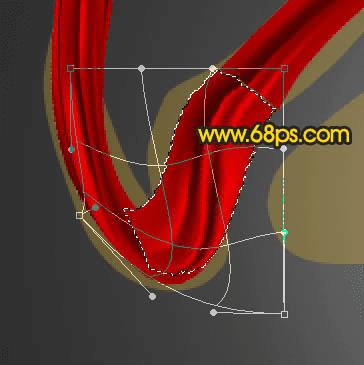
<图22>
18、变形后局部还有很多瑕疵,还需要涂抹处理。

<图23>
19、选择涂抹工具把过渡不自然的部分涂抹一下,自己满意即可。

<图24>
20、打开其它飘带素材。

<图25>
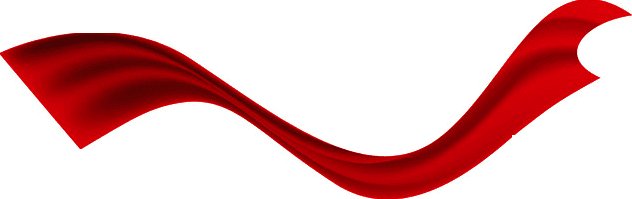
<图26>
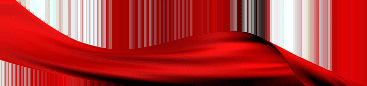
<图27>
21、把文字剩下的笔画加上飘带,方法同上,过程如图28 - 30。局部需要增加阴影,叠加的部分可以删除。

<图28>
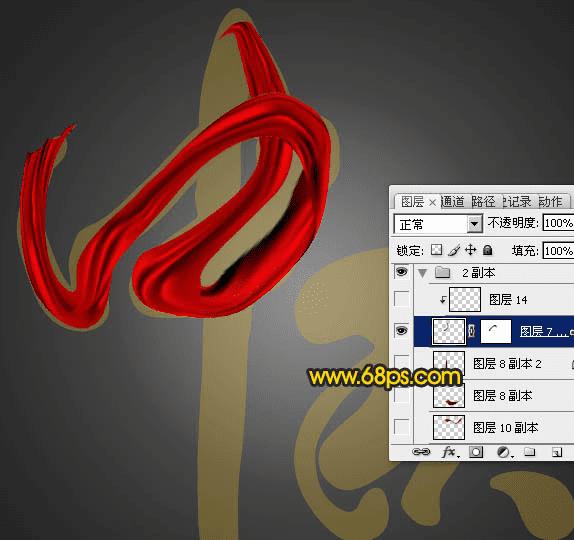
<图29>

<图30>
22、“秋”字的制作方法相同,效果如下图。

<图31>
最后调整一下细节,给文字添加投影,完成最终效果。

本文地址:http://www.45fan.com/dnjc/22378.html
